Så du vil vide, hvordan man underspænder en GPU, ikke? Nå, du er kommet til det rigtige sted. I denne artikel vil vi diskutere alt, hvad du behøver at vide om undervolting af din GPU, inklusive hvad det er, hvorfor du måske vil gøre det, og om det faktisk er en god idé. Så, først og fremmest, lad os tale om, hvad undervolting en GPU faktisk er. Grundlæggende er undervolting processen med at reducere den spænding, som din GPU modtager. Ved at gøre dette kan du potentielt reducere din GPU's strømforbrug, hvilket igen kan føre til lavere temperaturer og øget effektivitet. Nu er der et par forskellige måder at underspænde din GPU på. Den mest almindelige metode er at bruge software til at ændre den spænding, som din GPU modtager, men der er også et par hardwaremetoder, der kan bruges. Men af hensyn til denne artikel vil vi fokusere på softwaremetoden, da den er langt den mest populære. Nu hvor vi ved, hvad undervolting er, og hvordan det virker, lad os tale om, hvorfor du måske ønsker at gøre det. Den mest almindelige årsag er at forbedre effektiviteten. Ved at reducere spændingen, som din GPU modtager, kan du også potentielt reducere dens strømforbrug. Dette kan føre til lavere temperaturer og øget effektivitet, hvilket igen kan føre til bedre ydeevne. Selvfølgelig er der også et par potentielle ulemper ved at undervolde din GPU. Det mest åbenlyse er, at det potentielt kan føre til ustabilitet. Hvis du reducerer spændingen for meget, kan din GPU muligvis ikke fungere korrekt, hvilket kan føre til nedbrud eller andre problemer. Derudover kan underspænding af din GPU også annullere din garanti, så husk det, før du foretager ændringer. Så er undervolting af din GPU en god idé? I sidste ende er det op til dig at bestemme. Hvis du leder efter en måde at forbedre effektiviteten og potentielt reducere temperaturerne, så kan underspænding være en god mulighed. Det er dog vigtigt at afveje de potentielle risici og fordele, før du foretager ændringer.
I dette indlæg vil vi diskutere hvordan man underspænder en GPU og er det godt at underspænde dit grafikkort. Hvis du finder ud af, at dit grafikkort er for højt og for varmt under hårdt spil, og indstillingerne ikke er som forventet, kan det være nyttigt at sænke GPU-spændingen. Selvom fabriksindstillingerne er gode nok i de fleste tilfælde, kan du finde det nødvendigt at sænke GPU-spændingen. Så for dem, der ønsker at underspænde GPU'en, vil instruktionerne og detaljerede forklaringer, der gives her, være nyttige.

Mens processen med at underspænde et videokort nemt kan udføres, hvis alle trin følges omhyggeligt, understøtter ikke alle videokortmodeller underspænding eller bør ikke underspænding. Mens GPU-underspænding burde være mulig på næsten alle AMD-grafikkort, er NVIDIA GPU'er under GeForce 10-serien muligvis ikke understøttet. Før du prøver at sænke spændingen på din GPU, lad os lære mere om det, herunder et par fordele.
Hvad er GPU-underspænding?
GPU (grafikbehandlingsenhed) underspænding betyder sænke eller reducere skærmkortets driftsspænding eller videokort til det optimale niveau samtidig med at kerne-urhastigheden holdes uændret . Det betyder ganske enkelt, at din GPU har adgang til en højere driftsspænding som standard eller fabriksindstillinger, men den kan sænkes til en sikker grænse eller optimal minimumsspænding for samme GPU-frekvens.
Lad os f.eks. sige, at din GPU kører med en maksimal frekvens på 1850 (MHz) ved 1000 (mV) med standardindstillingen. Her kan du sænke spændingen ned til 975 mV eller 950 for samme frekvens (dvs. 1850), hvis alt går godt og du ikke løber ind i problemer. Dette er GPU-underspænding.
På denne måde vil dit grafikkort være relativt køligere (reduceret temperatur), hvilket vil være gavnligt for GPU'ens samlede levetid.
Sænkning af GPU-spændingen reducerer også strømforbruget og vil være mindre støjende, så det kan være en god ide at sænke spændingen på dit grafikkort. Ud over dette, hvis clockhastigheden og kernespændingen svinger meget med standardindstillingerne, vil dette være endnu en grund til at sænke spændingen på videokortet. Nu har vi en god forståelse af GPU undervoting, lad os tjekke, hvordan det kan gøres.
Hvordan undervolter man en GPU?
Hvis du vil sænke GPU-spændingen, er det sikkert at gøre det, men det er en prøve- og fejlproces. I dette indlæg kiggede vi på de separate sektioner for underspænding af et NVIDIA-grafikkort og et AMD-grafikkort, da der er en vis forskel mellem begge muligheder. Lad os starte med NVIDIA GPU'en.
Underspænding på NVIDIA-grafikkortet
For at sænke spændingen på dit NVIDIA-grafikkort kan du bruge det mest populære og alsidige grafikkortværktøj kaldet Software MSI Afterburner . Det er alt-i-én GPU overclocking , benchmarking , underspænding , GPU overvågning , samt overclocking-software er tilgængelige til brug gratis. Lad os nu tjekke hele processen ved at følge disse trin:
- Installer MSI Afterburner.
- Kør en videokorttest
- Tjek GPU-frekvensen i MSI Afterburner-grænsefladen.
- Åbn spændings-/frekvenskurve-editorgraf
- Sænkning af spændingen på din GPU
- Oprethold maksimal GPU-frekvens og spændingsniveau
- Gem ændringer
- GPU stress test
- Gentag processen.
Lad os tjekke alle disse trin en efter en i detaljer.
1] Installer MSI Afterburner
Download MSI Afterburner ZIP-filen fra msi.com . Installer den og åbn dens grænseflade. Du vil se GPU-frekvens (MHz) , BASISSPÆNDING afsnit, BASE UR (MHz) afsnit, KURVER REDAKTØR osv. Du skal bruge nogle muligheder, som er fremhævet på billedet nedenfor senere.
2] Udfør videokorttest
Udfør nu en maksimal brugstest af grafikkortet for at bestemme den maksimale frekvens (core clock speed) under belastning. For at gøre det nemt kan du køre et stimulerende spil eller GPU-program og lade det køre i mindst 10-15 minutter i vinduestilstand . Endnu bedre, du kan bruge noget gratis testsoftware som FurMark, der inkluderer en GPU-stresstest og vinduestilstand .
3] Kontroller GPU-frekvensen i MSI Afterburner-grænsefladen.
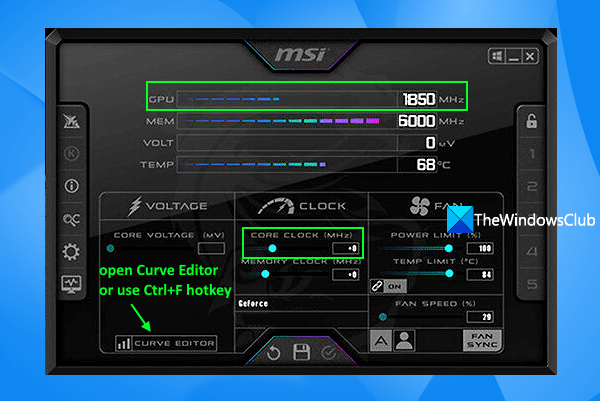
Vend tilbage til MSI Afterburner-værktøjsgrænsefladen. Det er derfor, du skal køre GPU-stresstesten i vinduestilstand, så du nemt kan skifte tilbage til dette værktøj. Find GPU-frekvensen (MHz) øverst og skriv den ned. Lad os tage skærmbilledet ovenfor. Her kan du se, at GPU-frekvensen er 1850 MHz.
4] Åbn spændings-/frekvenskurve-editorgraf
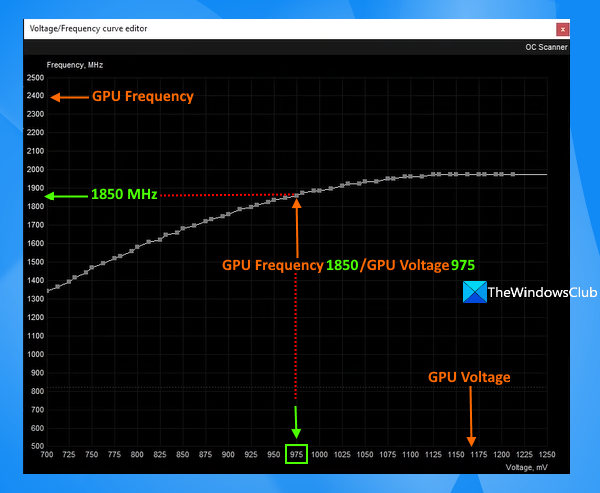
Klik på knappen på MSI Afterburners hovedgrænseflade Ctrl+F genvejstast eller tryk på knappen KURVER REDAKTØR den mulighed, du ser nederst til venstre. Dette vil åbne Spændings-/frekvenskurveeditor graf i et separat felt. Hold denne boks i nærheden af MSI Afterburners hovedgrænseflade, og installer den, så du nemt kan få adgang til dem. Dette felt viser dig en kurve med små firkantede felter til Spænding (mV) bruge på her er X og clockhastighed for GPU-kernen, eller Frekvens (MHz) bruge på Y-akse på dette diagram.
gratis font manager
Find den frekvens, der matcher den GPU-frekvens, du fik i GPU-testen, og test den derefter mod spændingen. Lad os sige for en frekvens på 1850 MHz viser kurven en spænding på 975 (som det ses på skærmbilledet tilføjet ovenfor). Dette vil afhænge af stresstesten og det anvendte grafikkort. Så du skal se nærmere på din egen statistik på dette diagram.
5] Reduktion af spændingen på din GPU
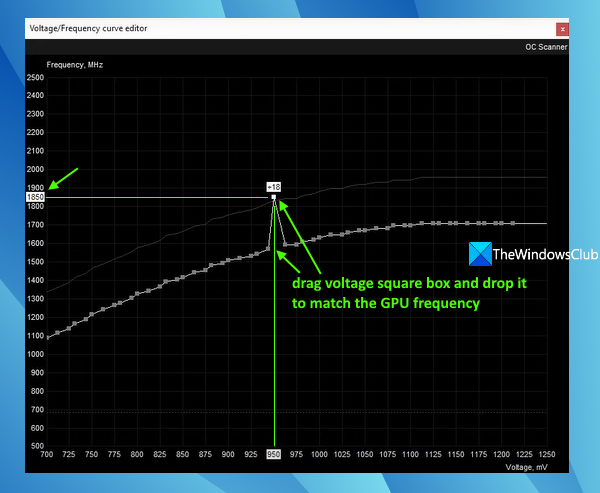
Nu for en mangel, kan du starte med at sænke spændingen til 25 mV (millivolt), siger fra 975 mV til 950 mV, med samme frekvens (dvs. 1850 MHz). For at gøre dette skal du sænke grafen ved at udføre overclocking. Tilbage til hovedgrænsefladen i MSI Afterburner, indtast f.eks. en værdi -250 I BASE UR (MHz) mulighed og klik At komme ind nøgle. Du vil se, at diagrammet er ændret og flyttet ned som vist på skærmbilledet ovenfor.
Klik nu på den lille firkant, der angiver 950mV, og træk den op for at matche GPU-frekvensen (1850MHz i dette tilfælde). Husk, at disse tal kan være forskellige for dig. Dette er blot et eksempel til at guide dig gennem nedtrapningsprocessen.
Tilsluttet: Hvordan overclocker man en GPU? Er det sikkert at gøre det?
6] Oprethold maksimal GPU-frekvens og spændingsniveau
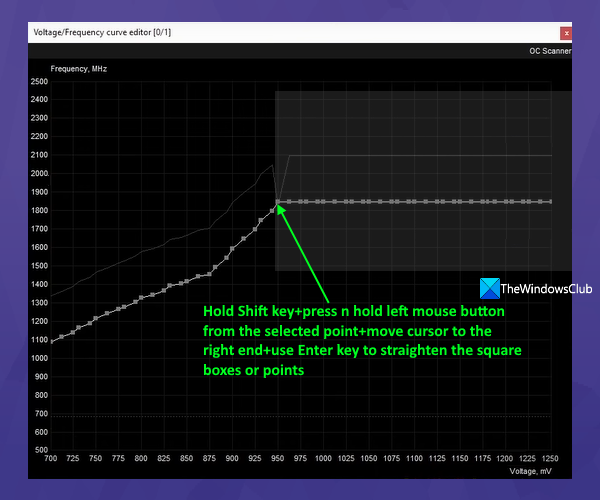
Du bør også flade kurven til højre efter dit valgte spændingspunkt og frekvenspunkt for at maksimere din valgte GPU-spænding. Dette gøres for at sikre, at det ikke svinger eller går ud over de valgte punkter og ikke fører til nogen form for ustabilitet.
For at gøre dette skal du placere musemarkøren over den lille boks, du indstiller til den nye spænding (950mV) og maksimal GPU-frekvens, hold Flytte tast, tryk på n mens du holder venstre museknap nede, træk markøren helt til højre og tryk At komme ind nøgle.
Dette vil flade kurven ud, og du vil se, at alle firkanterne (tilgængelige nær induktionsspændingen) er på samme linje. Du kan også gøre det manuelt, men det vil tage lang tid.
7] Gem ændringer
Gem endelig disse ændringer. For at gøre dette skal du klikke på afkrydsning knap eller Holde ikon tilgængeligt i MSI Afterburner-grænsefladen, og du er færdig. Du undervurderede spændingen af GPU'en.
8] GPU stresstest
Arbejdet er ikke afsluttet endnu. Du bør tjekke dit grafikkort og dit system for stabilitet. Spil et GPU-intensivt spil, eller endnu bedre, brug et GPU-testværktøj og se, om alt går fint som forventet. Grundlæggende skal du sikre dig, at alt kører glat, og at du ikke har nogen nedbrud eller andre problemer med GPU'en eller andre programmer, der bruger GPU'en.
du kan tjekke Spændings-/frekvenskurveeditor graf ved hjælp af MSI Afterburner-værktøjet til at kontrollere output efter underspænding. Hvis du ser, at GPU-frekvensen når det samme punkt, som du har indstillet tidligere inden for det indstillede spændingsniveau, så er det godt. Hvis ikke, så prøv at øge frekvensen lidt (hold den samme spænding) og kontroller resultaterne igen.
den midterste museknap fungerer ikke
9] Gentag processen
Som vi allerede har nævnt, kommer alt ved forsøg og fejl. Du skal gentage disse trin, indtil du finder det optimale GPU-spændings-/urkombinationsniveau. Bare lad være med at øge/sænke spændingsniveauet for meget.
Får du det forventede resultat, kan du beholde samme frekvens og spændingsniveau. Du kan også reducere spændingen med 25 mV og teste. Bare gå langsomt og tjek resultaterne.
Det er alt! Lad os nu tjekke trinene til at underspænde en AMD GPU.
Læs: Hvad er pc-overclocking? Skal du overclocke din pc?
AMD grafikkort underspænding
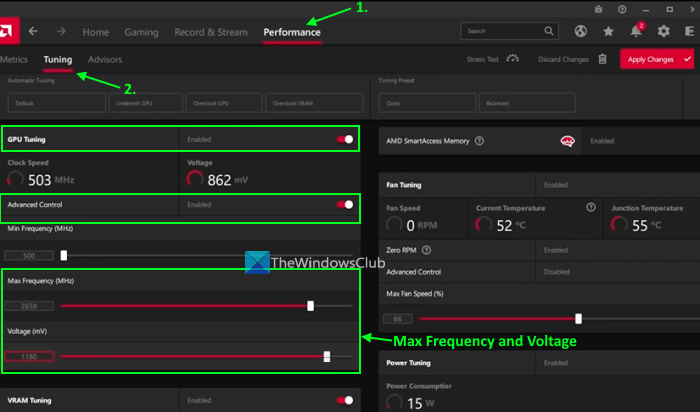
Underspænding på en AMD GPU er forholdsvis meget lettere end på en NVIDIA GPU, da den har sit eget værktøj til at gøre det. Mens du kan bruge MSI Afterburner med et AMD-grafikkort, er det praktisk at bruge dit eget værktøj. Her er trinene:
- Download og installer AMD Radeon-softwaren fra amd.com kompatibel med dit videokort. Hvis du allerede har installeret det, skal du opdatere det til den nyeste version (Adrenalin Edition)
- Åbn AMD Radeon-softwaregrænsefladen. Du kan højreklikke på Windows 11/10-skrivebordet og bruge AMD software mulighed, skal du åbne den med en genvej på skrivebordet eller bruge proceslinjeikonet på proceslinjen
- Skifte til Ydeevne fanen
- Gå til tuning afsnit
- Udvide GPU afsnit
- Til Kontrolindstilling vælg den mulighed, der er tilgængelig for Manuel indstilling . Indstillingen vil blive sat til Brugerdefinerede
- Tænde for GPU opsætning eller brug GPU-indstillingsknappen til at tænde den.
- Tænde for Avanceret kontrol knap. Du skal aktivere denne mulighed for at have de faktiske værdier af GPU-kerneuret (eller frekvensen) og den tilsvarende spænding i MHz og mV. Ellers vil du have begge tal i procent, hvilket ikke giver dig en bedre idé.
- Du vil nu se skydere for Maksimal frekvens (MHz) og Spænding (mV) og numeriske felter til indstilling af værdier. Du skal etablere din gyldne middelvej. For eksempel, hvis den maksimale GPU-frekvens er indstillet til 2400 MHz, kan du indstille spændingen til 1000 mV. Du bør reducere spændingsniveauet med f.eks. 10 mV eller 15 mV. Reducer det ikke for meget
- klik Anvend ændringer knap.
Kør et GPU-intensivt spil, eller brug et GPU-benchmarkværktøj (såsom Unigine Heaven Benchmark) til en stresstest. Hvis spillet kører problemfrit, eller applikationen du bruger ikke går ned, så er det nye spændingsniveau optimalt. Hvis ikke, brug ovenstående trin og øg spændingsniveauet tilsvarende.
Igen, hvis alt går glat nu, kan du gentage ovenstående trin og sænke spændingsniveauet med yderligere 10mV og køre en stresstest, blot for at finde det bedste optimale spændingsniveau i forhold til den maksimale GPU-frekvens.
Efter at have sænket spændingen, vil du bemærke et markant fald i din GPU's strømforbrug (samt temperatur).
Læs også: AMD- eller NVIDIA-grafikkort blev ikke fundet i Windows
Er GPU-underspænding god eller dårlig?
Lavere GPU-spænding vil helt sikkert hjælpe dig med at reducere GPU-strømforbruget, generere mindre varme og producere mindre støj. Og ja, at sænke spændingen på videokortet er godt og sikkert, hvis standardindstillingerne ikke er optimale. På den anden side, hvis standard- eller fabriksindstillingerne på dit videokort er i orden, lad alt være som det er, intet skal gøres. Hvis du har brug for at reducere GPU-spændingen, skal du gøre det gradvist. Følg instruktionerne omhyggeligt, og du vil være i orden. Selvom et spil eller en applikation går ned, er der ingen grund til panik. Du skal bare øge spændingsniveauet lidt for at matche den maksimale frekvens af GPU'en og gentage processen.
Skader underspænding dit kort?
Svar Hende . Underspænding vil ikke beskadige dit grafikkort. Men du skal ikke sænke spændingen for meget med det samme. Ellers vil det føre til nedbrud og ustabilitet, hvilket ikke er godt, da du igen skal justere spændingsniveauet med det maksimale kerneur. Det du skal gøre er at sænke spændingen på din GPU trin for trin og holde den på det optimale niveau. Dette indlæg indeholder en detaljeret forklaring af GPU-underspænding. Tjekke det.
Skal jeg sænke min GPU-spænding til spil?
Om du skal sænke din GPU-spænding til spil afhænger af forholdene. Hvis du finder ud af, at din GPU altid er for varm og larmer for meget, vil en sænkning af spændingen være nyttig og give betydelige forbedringer (hvis det gøres korrekt). På den anden side, hvis GPU'en allerede kører godt, er der ingen tegn på overdreven varme osv., så skal du fortsætte med standardindstillingerne.
Læs mere: Videokort DDR3, DDR4 og DDR5: hvad er forskellen?















